Què és Gnome Flashback?
Flashback del GNOME és una forma senzilla i genial per tornar a el vell entorn d'escriptori clàssic si no us agrada Unity (com a molts), però vols seguir gaudint d'Ubuntu.
Gnome Flashback es basa en GTK 3 i proporciona una interfície d'escriptori visualment similar a la vella interfície de GNOME. Altres alternatives enfront de Flashback del GNOME és l'escriptori MATE de Linux Mint o l'escriptori XFCE, Però tots dos estan basats en GTK 2.
Instal·lar Gnome Flashback
Instal·leu el següent paquet en el seu sistema Ubuntu i ja està.
$ sudo apt-get install gnome-session-flash-back
Ara tanquem la sessió, premi el botó d'ajustos d'inici de sessió en la caixa que demana la contrasenya i trobem 2 opcions, Gnome Flashback (Metacity) i Gnome Flashback (Compiz). Metacity és més lleuger i més ràpid, mentre que Compiz aconsegueix els efectes d'escriptori més elegants.
Ara, veurem com eliminar el panell inferior i instal·lar Plank a el més pur estil Eos.
1. Instal·lar Gnome Tweak Tool
Gnome Tweak Tool li permet personalitzar coses com fonts, temes, etc., que són difícils o impossibles amb el «unity-control-center» l'eina Unity.
$ sudo apt-get install gnome-tweak-tool
El podem trobar en Aplicacions »Eines de Sistema» Preferències »Tweak Tool
2. Afegir applets a el panell
Per defecte a l'fer clic dret en els panells no tindrà cap efecte. Premeu la tecla Alt + súper en el seu teclat mentre fa clic dret en els panells i s'obtindran les opcions rellevants per personalitzar el plafó.
Podeu modificar el panell, eliminar-lo i també afegir applets. En aquest exemple anem a treure el panell inferior i reemplaçar amb dock Plank. Afegim un applet de data i hora en el panell superior, just al centre i podem fer que mostri l'hora, la data i les condicions meteorològiques.
També podem afegir un applet per canviar l'àrea de treball en el panell superior i crear tants espais de treball com sigui necessari.
3. Posar els botons de la finestra a la dreta
En Ubuntu, els botons de minimitzar, maximitzar i tancar a la barra de títol de la finestra estan a l'esquerra per defecte. Es necessita un petit truc per aconseguir col·locar-los a la dreta. Hem obrir un terminal i executar la següent comanda:
$ gsettings set org.gnome.desktop.wm.preferences button-layout 'menu:minimize,maximize,close'
4. Instal·lar Plank
Com sabem Plank és un dock que es posiciona en la part inferior i té llançadors d'aplicacions i llançadors de finestra per executar aplicacions. S'amaga quan no cal i apareix de nou quan sigui necessari. És el mateix dock utilitzat per Eos.
Per instal·lar-obrim el terminal i executem les següents comandes:
$ Sudo add-apt-repository ppa: ricotz / Docky -i $ sudo apt-get update $ sudo apt-get install plank -i
Cercar en Aplicacions »Accessoris» Plank. Per configurar perquè s'iniciï automàticament amb el sistema, aneu a Eines de sistema »Preferències» Aplicacions d'inici i afegim la comanda «plank» a la llista.
5. Instal el monitor de sistema Conky
Conky és una bona manera de decorar l'escriptori amb estadístiques de el sistema, com la CPU i ús de memòria. És lleuger i treballa la major part de el temps sense cap tipus de molèsties.
Executeu les ordres següents -
$ Sudo apt-add-repository -i ppa: teejee2008 / ppa $ sudo apt-get update $ sudo apt-get install Conky-manager
Ara anem a Aplicacions »Accessoris» Administrador d'Conky i seleccionem el giny que voleu mostrar en el seu escriptori. Conky Manager també li permet configurar per llançar-ho a l'iniciar el sistema.
6. Instal CompizConfig Settings Manager
Si voleu utilitzar la sessió del GNOME Flashback amb Compiz, seria útil utilitzar el gestor de configuració de compiz per configurar els efectes d'escriptori. El instal·lem amb amb la següent comanda:
$ sudo apt-get install compizconfig-settings-manager
El vam iniciar des Eines de Sistema »Preferències» Administrador Configuració CompizConfig.
I això és tot.
pres de BinaryTides
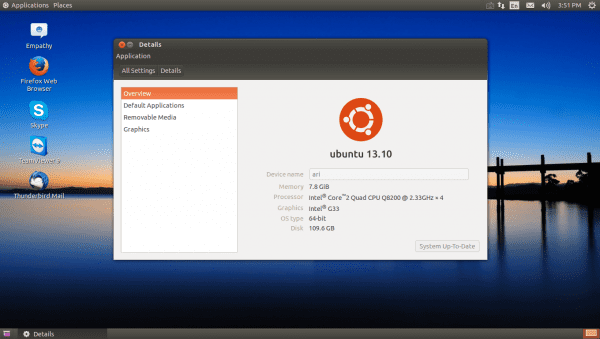
I per què no instal·lar MAT i ja? És pràcticament el mateix.
Igual s'agraeix 🙂
Ometo el meu comentari, no cachaba que estigués basat en GTK3 xD
Bona idea per si volien un GNOME que sigui idèntic a GNOME 2 (o MAT). Simplement, genial idea.
Per mentre, em baixo nomás l'instal·lador d'Ubuntu MAT Remix per un portàtil amb processador Intel Celeron que m'han demanat instal·lar-li en mode Dual-Boot amb Windows 7 (en cas que li falli l'antivirus, és clar).
Aquest és el meu escriptori en el meu treball, el instal·lo en totes les pc ubuntu, és pràctic senzill només li cal un bon cercador al cinnamon.
Hey amic,
Bon post, només dir-te que vas posar malament 1r ordre, en comptes de:
$ Sudo apt-get install gnome-session-flash-back
Tenies de posar:
$ Sudo apt-get install gnome-session-flashback
Això és tot salutacions
Gràcies amic, ja anava a consultar això, ja que em donava error la comanda !!
Jo i poso en pràctica un mètode més sencillo.Instalo classic menu indicator mitjançant ppa (ppa: diesch / testing) o des dels repos, i en setings configurar que el llançador s'amagui automàticament i que la sensibilitat perquè aparegui sigui la més baixa possible .
Així és com tinc una cosa molt semblant a GNOME2 excepte pel panell inferior; en la falta, si de cas minimitzo una finestra i precís portar-la a focus novament ús el clàssic alt + tab, i per canviar d'escriptoris, l'encara més clàssic ctl + alt + tecladireccional.
O més senzill encara, instal·lar el totpoderós caire-dock ... que en el particular no m'agrada però fa la clàssica aparença de GNOME2 també.
Jo per la meva em hiria a Ubuntu Mate, però hi ha moltes pegues.
De fet la gràfica que tinc a l'carregar el controlador de nvidia es veu extremadament gran amb la resolució correcta. Amb el controlador de el nucli funciona perfectament en Mat ... .. Driver privatiu res de res.
Veient el panorama he tornat a Ubuntu i l'escriptori clàssic i aqui si que funciona bé el controlador. Els drivers no estan ben dissenyats per funcionar en escriptoris tan verds com Mate.
IMPORTANT: Aclarir que la guia que dónes sobre posar els botons a la dreta funcionen parcialment. en ubuntu 15.04 és cert que es canvien a la dreta, però amb nautilus no canvien! es queden igual que estaven. Alguna forma de solucionar-? je.
En fí.
un Salutació
Aclarir una cosa, a la fi m'ha funcionat la comanda. Cal treure-li les cometes.
Això caldria posar al terminal / consola: gsettings setembre org.gnome.desktop.wm.preferences button-layout menu: minimize, maximize, close
Molt ull! s'aplica, però no funcionés al nautilus fins tanqueu la sessió i torneu a obrir o reiniciar (Tancar sessió és més ràpid). Amb això es dóna per solucionat el cas je. un Salutació
GNOME Flashback És una classe de Unity amb el theme de Gnome, però No és Gnome Classic.
Com instal·lar gnome classic en Ubuntu 14.10?